 iCalamus > Reference > Inspektører > Tekstlineal-inspektør
Indeks
iCalamus > Reference > Inspektører > Tekstlineal-inspektør
Indeks
Hvis du ønsker at oprette en ny tekstlineal, så klik på [+]-tegnet nederst til venstre i Tekstlineal-inspektøren. Følgende dialog åbner hvor du kan vælge indstillinger for denne tekstlineal.
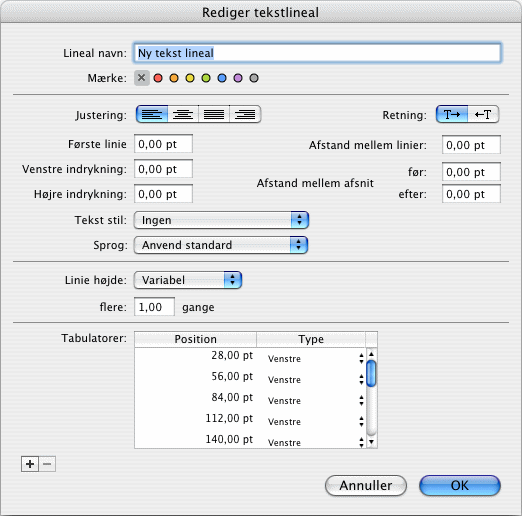
Dialogens parametre er beskrevet herunder:
røde tekstlinealer. Farverne vises så i Tekstlineal-inspektørens tekstlineal-liste.
| Variabel | Vælg denne mulighed, hvis du ikke er interesseret i linjehøjden generelt. Den effektive linjehøjde vil hovedsagelig afhænge af den valgte skriftstørrelse. Brug denne (evt. flere gange) mulighed hvis du ønsker at multiplicere linjehøjden på en hurtig og nem måde. |
| Præcis | Hvis du vælger denne mulighed, får alle linjerne samme højde. Karakterer som er større end denne højde vil muligvis overlappe hinanden. Den [Præcise] type har ikke mulighed for en multipliceringsfaktor for linjehøjden; den bliver automatisk sat til 1.0. |
| Mindst | Hvis alle tekstlinjer skal have en mindste højde defineret, så vælg denne type. Medmindre du ikke aktiverer [maksimum] muligheden, vil større linjehøjder hovedsagelig afhænge af den valgte skriftstørrelse. Hvis du aktiverer [maksimum] muligheden, kan du definere en maksimal linjehøjde som aldrig kan være mindre end den mindste linjehøjde. Brug [flergangs] muligheden hvis du ønsker at multiplicere linjehøjden i en nem og hurtig måde. Husk venligst på, at maksimumværdien kan begrænse multiplikationsfaktoren. |